很多小伙伴在使用分区助手的时候,想知道怎么更改序列号,下面小编就为大家分享分区助手更改序列号教程,感兴趣的小伙伴不要错过哦! 分区助手怎么更改序列号?分区助手更改序列
很多小伙伴在使用分区助手的时候,想知道怎么更改序列号,下面小编就为大家分享分区助手更改序列号教程,感兴趣的小伙伴不要错过哦!
分区助手怎么更改序列号?分区助手更改序列号教程
1、首先打开分区助手后,选中分区。
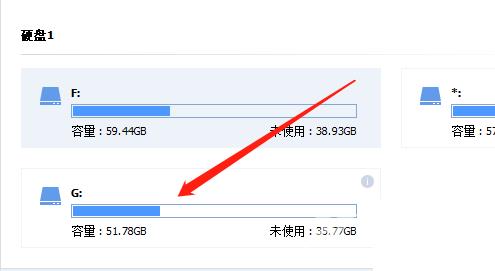
2、然后在左侧的菜单栏中,点击更改序列号。
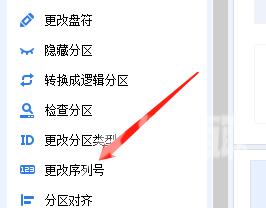
3、最后在弹出框中,输入新的序列号,点击确定即可。
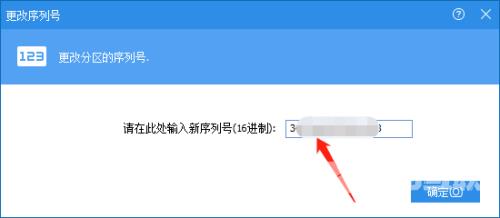
以上这篇文章就是分区助手更改序列号教程,更多教程尽在自由互联。
【文章原创作者:阿里云代理 http://www.558idc.com/aliyun.html处的文章,转载请说明出处】